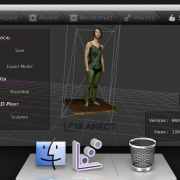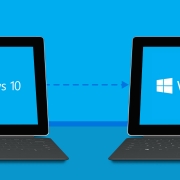Hogyan találja meg a MAC-címét Windows 10 vagy 11 rendszeren?
MAC-cím keresése a beállítások használatával
A MAC-cím kereséséhez a Windows 10 vagy 11 rendszerben nyissa meg a Beállításokat a Windows+i billentyűkombináció megnyomásával. Amikor megnyílik, navigáljon a “Hálózat és internet” menüpontra.
A Windows 10 hálózati és internet beállításaiban kattintson az oldalsávban az “Állapot” gombra, majd válassza a “Hardver- és kapcsolati tulajdonságok megtekintése” lehetőséget.
A Windows 11 hálózati és internet beállításaiban kattintson a “Speciális hálózati beállítások” menüpontra, majd válassza a “Hardver és kapcsolat tulajdonságai” lehetőséget.
A Hardver és kapcsolat tulajdonságai menüpontban a számítógépre telepített összes hálózati adapterről szóló információk listája jelenik meg.
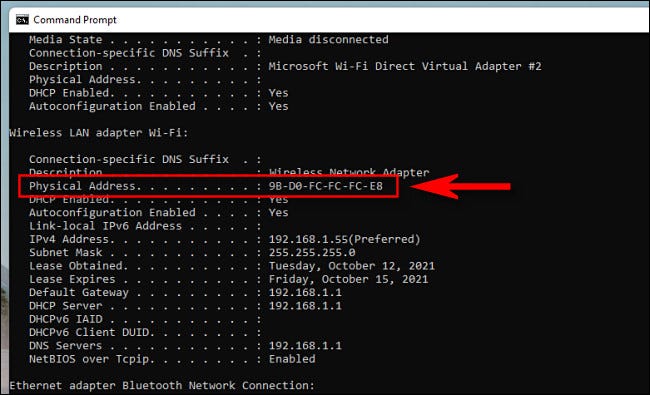
Keresse meg a listában azt az adaptert, amelynek a MAC-címét meg szeretné találni (például a Wi-Fi kapcsolathoz a „Vezeték nélküli hálózati adaptert”). A MAC-cím a “Fizikai cím (MAC)” mellett lesz feltüntetve.
MAC-cím keresése egy parancs segítségével
A hálózati adapter MAC-címét a Windows 10 vagy 11 rendszerben az “ipconfig” parancs parancssoron, Windows Terminálon vagy Windows PowerShell programon keresztül történő futtatásával is megtudhatja. Használatához nyissa meg a parancssor vagy a Windows Terminal ablakát, és írja be az ipconfig / all parancsot.
(A parancssor gyors megnyitásához kattintson a jobb gombbal a Start gombra, vagy nyomja meg a Windows+X billentyűkombinációt. A Windows 11 rendszeren kattintson a megjelenő menüben a “Windows Terminal” menüpontra. Windows 10 rendszeren kattintson a megjelenő menüben a “Windows PowerShell” menüpontra).
A számítógéptől függően az adapterek hosszú listája és az egyes adapterekre vonatkozó információk láthatók. A MAC-cím megtalálásához keresse meg a keresett adapter nevét (például “Wireless LAN” vagy ”Ethernet”), és keresse meg a “Fizikai cím” melletti bejegyzést.
Ha végzett, zárja be a parancssort. Az ipconfig /all parancsot bármikor megismételheti, amikor szüksége van rá. Sok sikert!